No me deja actualizar mi HomePod
No me deja actualizar mi homepod mini
HomePod mini, 15
No me deja actualizar mi homepod mini
HomePod mini, 15
Actualizar el HomePod
Asegúrate no estar usando repetidores wifi porqus el HomePod debe estar conectado a la red wifi no atravez de un repetidor wifi
Usa la app Casa del iPhone, iPad, iPod touch o la Mac para actualizar el software en el HomePod o el HomePod mini.
De forma predeterminada, el HomePod y el HomePod mini están configurados para instalar las actualizaciones de software nuevas de forma automática, aunque tú mismo puedes buscarlas en la app Casa de tu iPhone, iPad, iPod touch o Mac.
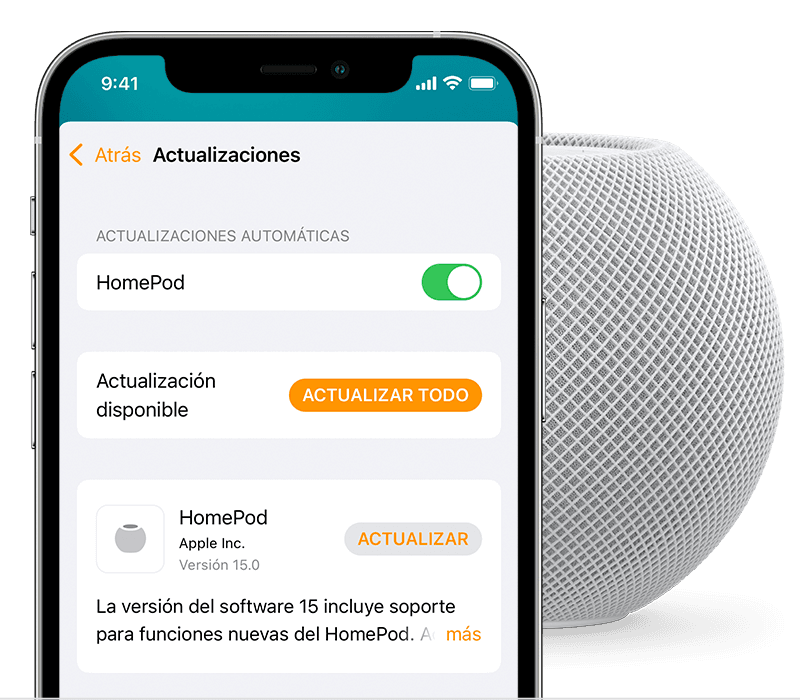
En la parte superior del HomePod, aparecerá una luz blanca intermitente mientras la actualización está en curso. Este proceso puede demorar un tiempo. Asegúrate de que el HomePod permanezca enchufado mientras se actualiza.
Actualizar el HomePod
Asegúrate no estar usando repetidores wifi porqus el HomePod debe estar conectado a la red wifi no atravez de un repetidor wifi
Usa la app Casa del iPhone, iPad, iPod touch o la Mac para actualizar el software en el HomePod o el HomePod mini.
De forma predeterminada, el HomePod y el HomePod mini están configurados para instalar las actualizaciones de software nuevas de forma automática, aunque tú mismo puedes buscarlas en la app Casa de tu iPhone, iPad, iPod touch o Mac.
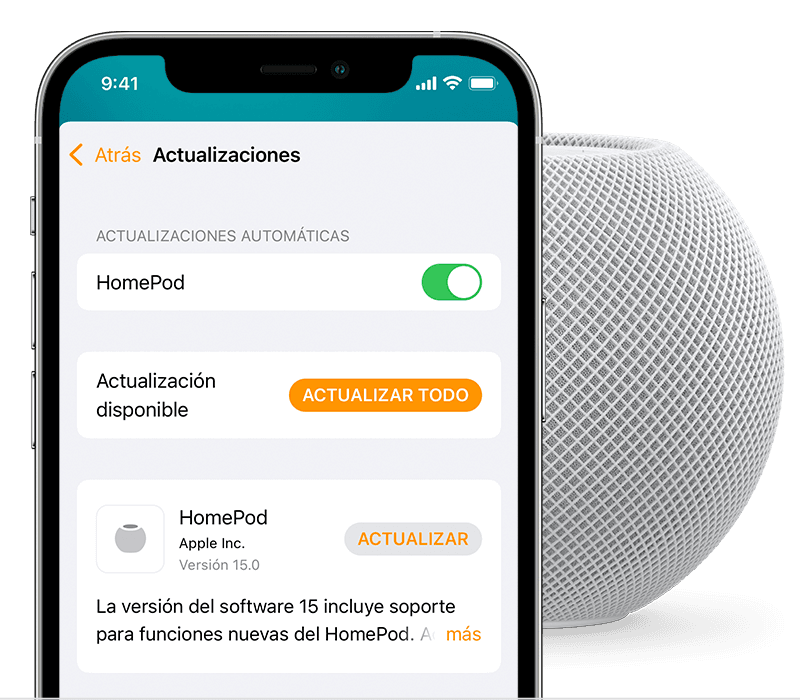
En la parte superior del HomePod, aparecerá una luz blanca intermitente mientras la actualización está en curso. Este proceso puede demorar un tiempo. Asegúrate de que el HomePod permanezca enchufado mientras se actualiza.
No me deja actualizar mi HomePod